A 0x800713AB hibakód elhárítása Windows 10 rendszeren (09.15.25)
A Windows könnyebbé és problémamentesebbé tette a frissítési folyamatot a Windows Update szolgáltatás segítségével. Az összes szükséges frissítést letöltheti onnan, sőt beállíthatja, hogy a segédprogram automatikusan letölt és telepítsen mindent anélkül, hogy bármit is tennie kellene.
A Windows Update azonban hajlamos a rendszerhibákra, például a 0x800713AB hibakódra. . A felhasználói jelentések szerint a 0x800713AB jelenik meg, amikor megpróbálja frissíteni a Windows rendszert, és megakadályozza, hogy kritikus frissítéseket telepítsenek eszközeikre.
Ez a hibakód azonban nem kizárólag a Windows Update szolgáltatásra vonatkozik. A 0x800713AB hiba akkor is előfordulhat, amikor bármilyen Windows-szolgáltatást elindít, mint például a Windows Store és a Cortana. A hibával járó üzenet szerint a Windows még annak ellenére sem csatlakozik az internethez, hogy valóban így lenne. A legtöbb esetben az internetkapcsolat nem Windows alkalmazásokra korlátozódik, például e-mailre, böngészőalkalmazásokra és játékokra.
Ez a probléma sok érintett Windows-felhasználót csalódottá tett, mert a hibaelhárító futtatásához internetkapcsolat is szükséges. Ez egy hurokba szorul.
Pro tipp: Vizsgálja át számítógépét olyan teljesítményproblémák, levélszemétfájlok, káros alkalmazások és biztonsági fenyegetések miatt
, amelyek rendszerproblémákat vagy lassú teljesítményt okozhatnak.
Különleges ajánlat. Az Outbyte-ról, az eltávolítási utasításokról, az EULA-ról és az adatvédelmi irányelvekről.
Mielőtt megvitatnánk a 0x800713AB hibakód kijavításának módját, először ismerkedjünk meg a hiba jelentésével és annak kiváltó okaival. 0x800713AB kód?
A 0x800713AB hibakód általában a következő üzenettel érkezik:
Ehhez internetre lesz szüksége.
Úgy tűnik, hogy nem csatlakozik az internethez. Ellenőrizze a kapcsolatot, és próbálja újra.
0x800713AB
Visszajelzés küldése
Viszont a Visszajelzés küldése vagy az értesítés bármely linkjére kattintva ugyanazt a hibaüzenetet kapja. Ennek az az oka, hogy az adott szolgáltatásnak nincs hozzáférése az internethez.
Ennek a hibának sok oka lehet, de a leggyakoribb a helytelen internetes beállítás. Egyéb okok: elavult hálózati illesztőprogram, sérült gyorsítótár fájlok és sikertelen frissítés.
A 0x800713AB hibakód javítása a probléma. Mivel nehéz a pontos tettest diagnosztizálni, ezért javasoljuk, hogy kövesse az alábbi lépésenkénti útmutatót, hogy átfogja az összes forgatókönyvet.Kezdésként íme néhány kezdeti lépés, amelyet meg kell tennie a hibaelhárítási folyamat sokkal könnyebb.
- Ha VPN-t használ, tiltsa le ideiglenesen. Lehetséges, hogy a hiba kijavítása során le kell tiltania a tűzfalat is.
- Nyissa meg a böngészőt, és ellenőrizze, hogy a weboldalak betöltődnek-e.
- Indítsa újra a modemet és az útválasztót.
- Ellenőrizze számítógépe időpontját és dátumát. Hajtsa végre a szükséges beállításokat, hogy megbizonyosodjon arról, hogy a dátum és az idő pontos.
- Használjon megbízható eszközt, például a Outbyte PC Repair funkciót a gyorsítótárazott adatok és az ideiglenes fájlok törléséhez a számítógépen befolyásolja a folyamatokat.
Miután ezek az ellenőrzések befejeződtek, folytathatja az alábbi lépéseket. rossz internetkapcsolat. Ha a modem és az útválasztó újraindítása nem működik, próbálja meg ellenőrizni az internetbeállításokat, és állítson be néhány konfigurációt, hogy megtekintsenek-e valamit. Íme néhány tennivaló:
- ipconfig / release
- ipconfig / megújítás
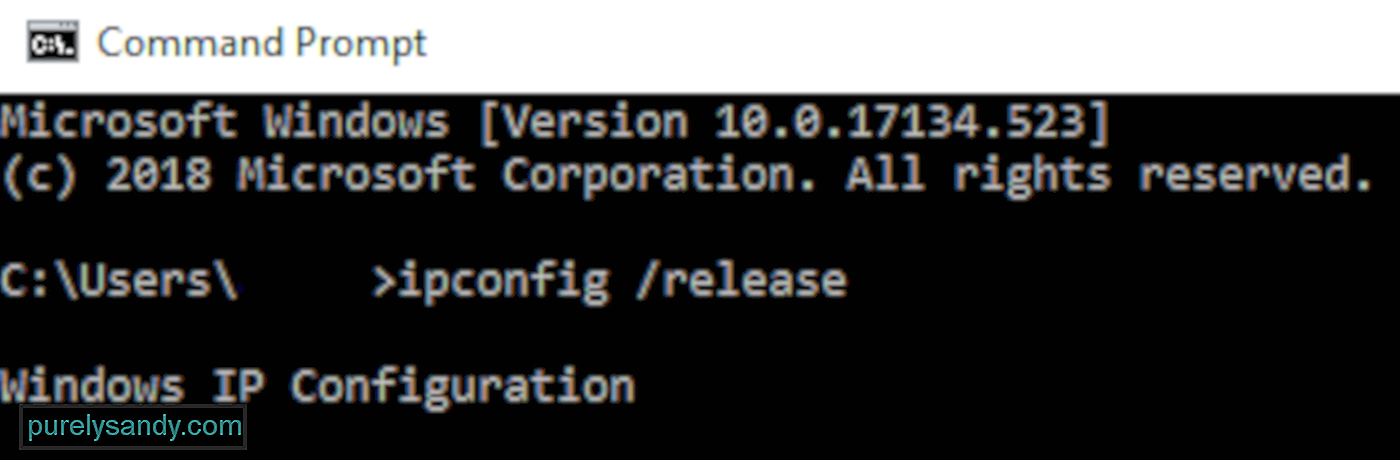
Ezen lépések végrehajtása után indítsa újra a számítógépet, és ellenőrizze, hogy a hiba elhárult-e.
2. lépés: Frissítse a hálózati illesztőprogramokat.A 0x800713AB hibakód megjelenésének másik oka egy elavult sofőr. A hálózati adapter illesztőprogramjainak manuális frissítéséhez vagy újratelepítéséhez hajtsa végre az alábbi lépéseket:
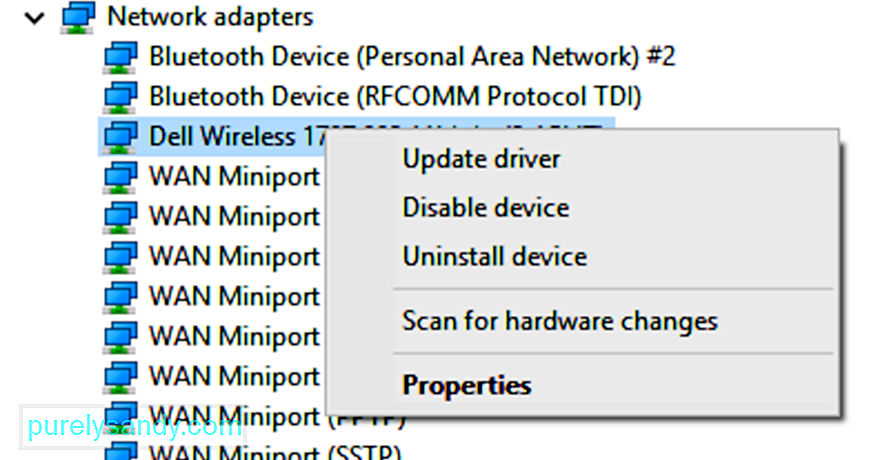
Ha a Windows nem talál frissített illesztőprogramot, akkor keresse fel a gyártó webhelyét, hogy letöltse a legújabb illesztőprogramot, és telepítse a számítógépre. Alternatív megoldásként választhatja az Eszköz eltávolítása lehetőséget is az illesztőprogram frissítése helyett. A Windows ezután megpróbálja újratelepíteni az illesztőprogramot, amikor a számítógép újraindul.
3. lépés: Javítsa meg a rendszerfájlokat.Ha hiányzik vagy sérült fájlok vannak a rendszerben, megakadályozva a Windows-szolgáltatások internethez való csatlakozását, futtassa a System rendszert. A File Checker (SFC) és a Deployment Image Servicing and Management (DISM) javítja az Ön számára.
Ehhez:
Kövesse az ellenőrzés után az utasításokat az észlelt problémák megoldására.
# 4. lépés: Alaphelyzetbe állítja a proxybeállításokat.Annak érdekében, hogy ellenőrizze, hogy nincsenek-e tűzfal- vagy proxybeállítások a Windows Update útjában a Parancssoron keresztül visszaállíthatja ezeket a konfigurációkat. Indítsa el a konzolt és írja be a következő parancsokat, majd nyomja meg az Enter billentyűt minden sor után:
- netsh winhttp reset proxy
- net stop wuauserv
- net start wuauserv
A lépések végrehajtása után zárja be a Parancssorot.
5. lépés: Indítsa újra a Windows Update Services szolgáltatást.A fenti lépések elvégzése után az utolsó dolog, amit meg kell tennie: indítsa újra magát a Windows Update alkalmazást. Ehhez:
Indítsa újra a számítógépet, és ellenőrizze, hogy a 0x800713AB hibakód továbbra is megjelenik-e.
KövetkeztetésAz internetkapcsolat elvesztése hangsúlyos, de frusztrálóbb, ha a Windows azt mondja nem csatlakozik az internethez, amikor valójában. A 0x800713AB hibakód megjelenésekor a Windows Update nem tudja letölteni a kritikus frissítéseket, mert valamilyen okból nem tud hozzáférni az internethez. Ha Ön közé tartozik ez a hiba, akkor kövesse a fenti lépéseket az internetkapcsolat és a Windows Update Service megfelelő működéséhez.
Youtube videó: A 0x800713AB hibakód elhárítása Windows 10 rendszeren
09, 2025

